UbuntuでOpenVPNサーバーを構築する
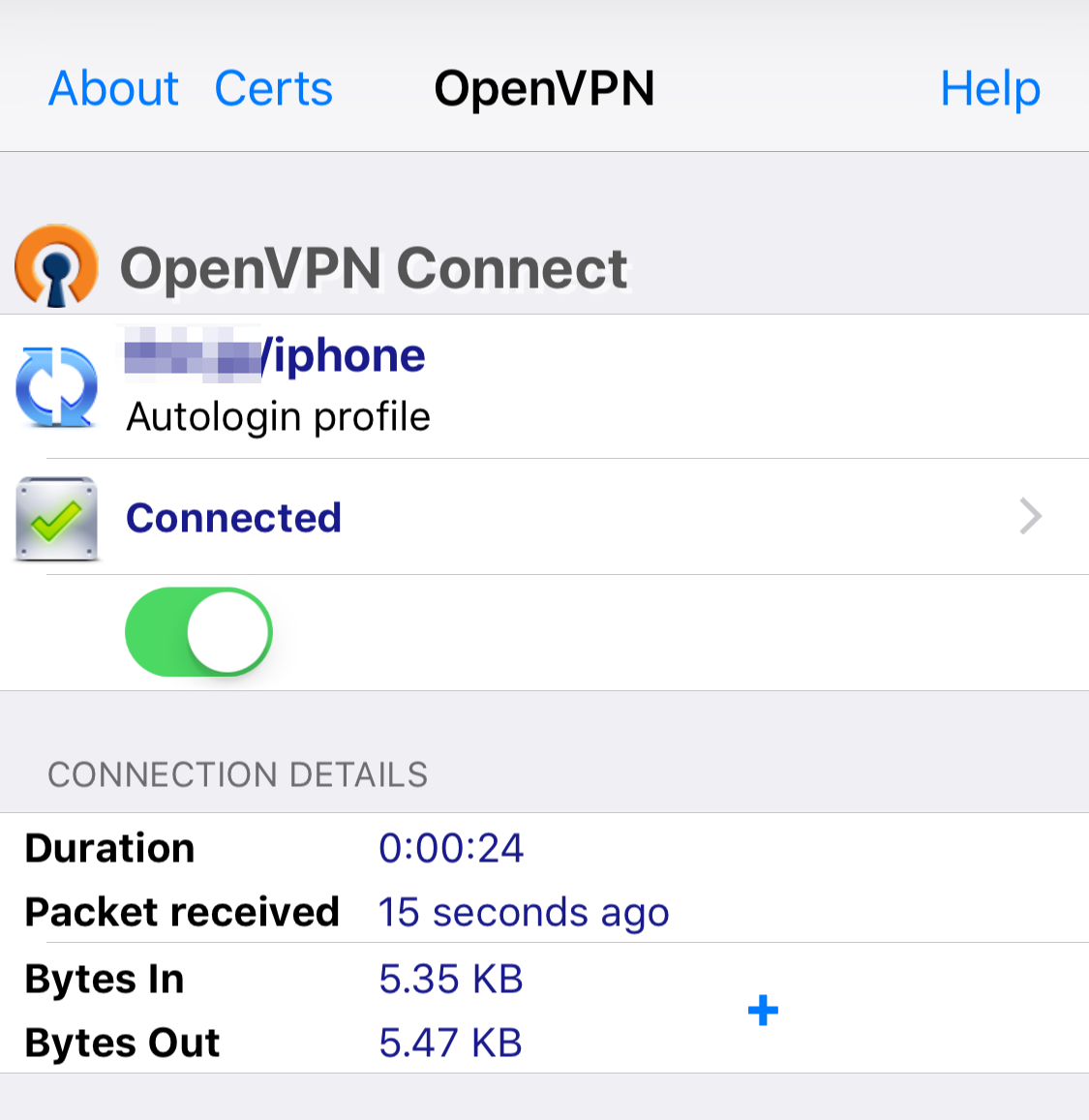
これまでStrongswanを使用して、IKEv2やIPsecに対応したVPNサーバーを構築してきたのだが、OpenVPNサーバーはどんな感じなんだろうとおもってインストールしてみた。
OpenVPNをパッケージからインストール
これは非常に簡単。aptで一発。
$ sudo apt install openvpn easy-rsa環境設定ファイルの作成
make-caコマンドを用い、設定ファイルを作成したのち、デフォルトの情報を一部編集する。
これらのファイルは、証明書の作成時に利用されるとのこと。
$ make-cadir ~/ca作られたcaディレクトリのなかにvarsというファイルがあるので、そちらを開く。
次のように、KEY_COUNTRY等を日本に設定してあげる。
# These are the default values for fields# which will be placed in the certificate.# Don't leave any of these fields blank.
export KEY_COUNTRY="JP"
export KEY_PROVINCE="TYO"
export KEY_CITY="Chiyoda"
export KEY_ORG="MyServer"
export KEY_EMAIL="MailAddr"
export KEY_OU="MyOrganizationalUnit"その他の設定はとくにいじらず。
これらを環境変数に設定する。
$ source vars
NOTE: If you run ./clean-all, I will be doing a rm -rf on /home/***/ca/keys
ということで、caディレクトリの初期化を行う。
CA証明書と秘密鍵の作成
今回は証明書を用いた認証を行うので、CA証明書とCA秘密鍵の作成を行う。
正直、証明書だの秘密鍵だのは聞きたくもない単語なのだが、my-caを用いれば非常に簡単だ。
先ほどのcaディレクトリで、次のように入力する。
~/ca$ ./build-ca
Generating a 2048 bit RSA private key
....+++
.........................................................................................+++
writing newprivate key to 'ca.key'
-----
You are about to be asked to enter information that will be incorporated
into your certificate request.
What you are about to enter is what is called a Distinguished Name or a DN.
There are quite a few fields but you can leave some blank
For some fields there will be a default value,
If you enter '.', the field will be left blank.
-----
Country Name (2 letter code) [JP]:JP
State or Province Name (full name) [TYO]:TYO
Locality Name (eg, city) [Chiyoda]:Chiyoda
Organization Name (eg, company) [MyServer]:MyServer
Organizational Unit Name (eg, section) [MyOrganizationalUnit]:
Common Name (eg, your name or your server's hostname) [MyServer CA]:
Name [EasyRSA]:
Email Address [****]:
既に先ほど設定しているので、全部EnterでOK。
keysディレクトリに、ca.crt(CA証明書)とca.key(CA秘密鍵)が作成されているのが確認出来る。
サーバー証明書と秘密鍵の作成
今度はサーバー証明書。これも簡単で、次で一発OK。
./build-key-server server
keysフォルダには、server.crt(サーバー証明書)とserver.key(サーバー秘密鍵)が作成される。
DHパラメータ生成
DHパラメータとは、TLSを利用する際に必要となるもの。
./build-dh
ちょっと時間がかかるが、まあおいておこう。
keysフォルダには、dh2048.pemが作成される。
TLS認証用秘密鍵の作成
最後に、TLS認証用の秘密鍵を作成する。
これは、openvpnコマンドを使用し、keysフォルダのなかにta.keyとして入れてあげる。
openvpn --genkey --secret keys/ta.key
作成されたファイルのコピー
これで全てのファイルの作成が終了した。これらを全て、/etc/openvpnフォルダに入れてあげる必要がある。これまで作ったファイルは次の通りだ。全てkeysフォルダ配下に含まれている。
| ファイル名 | 内容 |
|---|---|
| ca.crt | CA証明書 |
| ca.key | CA秘密鍵 |
| server.crt | サーバー証明書 |
| server.key | サーバー秘密鍵 |
| dh2048.pem | DHパラメータ |
| ta.key | TLS認証用秘密鍵 |
さっさとコピーをしてしまう。
sudo cp ca.crt ca.key server.crt server.key ta.key dh2048.pem /etc/openvpn
クライアント証明書の作成
ここで一度クライアント用の証明書を作成しておく。
これも簡単で、build-keyを用いれば良い。証明書の名前をつけて。
./build-key iphone
keys配下には、「iphone.crt」(クライアント証明書)「iphone.csr」(CA証明書による署名)「iphone.key」(クライアント秘密鍵)が新たに生成される。
OpenVPNサーバーの設定
/etc/openvpnに「server.conf」というファイルを作成する。
以下の形でファイルを作成すれば大丈夫だ。
port 11940#ポート番号
proto udp #プロトコル
dev tun #ルーティング方式を使用
ca ca.crt #CA証明書の名称
cert server.crt #サーバー証明書の名称
key server.key #サーバー秘密鍵の名称
dh dh2048.pem #DHパラメータの名称
ifconfig-pool-persist ipp.txt #IPアドレスのテーブルファイル
server 10.8.0.0255.255.255.0#VPNで使用するプライベートIPとサブネットマスク
push "redirect-gateway def1 bypass-dhcp"#トラフィックの全てをOpenVPN経由とする
push "route 192.168.11.0 255.255.255.0"#外部からLANへのトラフィックをVPNサーバー経由とする
push "dhcp-option DNS 8.8.8.8"#GoogleDNSを使用
tls-auth ta.key 0#TLS認証有効化
cipher AES-256-CBC #認証形式
auth SHA512 #認証形式
comp-lzo #転送データのlzo圧縮有効化
client-to-client #クライアント間の接続を許可
keepalive 10120#生存確認を実施
user nobody
group nogroup #Ubuntuはnobodyではなくnogroup
persist-key #設定の永続化
persist-tun
status /var/log/openvpn-status.log
log /var/log/openvpn.log
log-append /var/log/openvpn.log
verb 3#ログレベルOpenVPNを起動する
ここにきて、OpenVPNを起動してみる。
servicestartopenvpn@serverいくつかのサイトではそのまま「service start openvpn」で紹介されていたが、「@server」をつけないとうまく起動しなかった。
その際は、systemctlを用いて「openvpn」をdisabledし、「openvpn@server」をenabledすると良い。
systemctldisableopenvpnsystemctlenableoepnvpn@serverIPtablesの設定変更
今回は10.8.0.0/8からのマスカレードと、udp/tcpでのOpenVPNへのアクセスを許可。enp0s31f6は外部へ接続されているポート。
iptables -A INPUT -i enp0s31f6 -m state --state NEW -p udp --dport 11940 -j ACCEPT
iptables -A INPUT -i tun+ -j ACCEPT
iptables -A FORWARD -i tun+ -j ACCEPT
iptables -A FORWARD -i tun+ -o enp0s31f6 -m state --state RELATED,ESTABLISHED -j ACCEPT
iptables -A FORWARD -i enp0s31f6 -o tun+ -m state --state RELATED,ESTABLISHED -j ACCEPT
iptables -t nat -A POSTROUTING -s 10.8.0.0/24 -o eth0 -j MASQUERADE
iptables -A OUTPUT -o tun+ -j ACCEPT
iPhoneから接続する
先ほど作成したクライアント証明書たちをひとつにまとめ、設定ファイルを作る。
具体的には、次のような形にする。
client
dev tun
proto udp
remote ホスト名 ポート
remote-cert-tls server
cipher AES-256-CBC #サーバー設定に合わせる
auth SHA512 #サーバー設定に合わせる
comp-lzo #サーバー設定に合わせる
<ca>
-----BEGIN CERTIFICATE-----
</ca><cert>
-----BEGIN CERTIFICATE-----
</cert><key>
-----BEGIN PRIVATE KEY-----
</key>
key-direction 1
<tls-auth>
-----BEGIN OpenVPN Static key V1-----
</tls-auth>これを.ovpnという拡張子で保存した後iPhoneに送信し、「OpenVPN Connect」アプリに入れれば、iPhoneからOpenVPNの利用が可能となる。これをiphone.ovpnという名前で保存する。
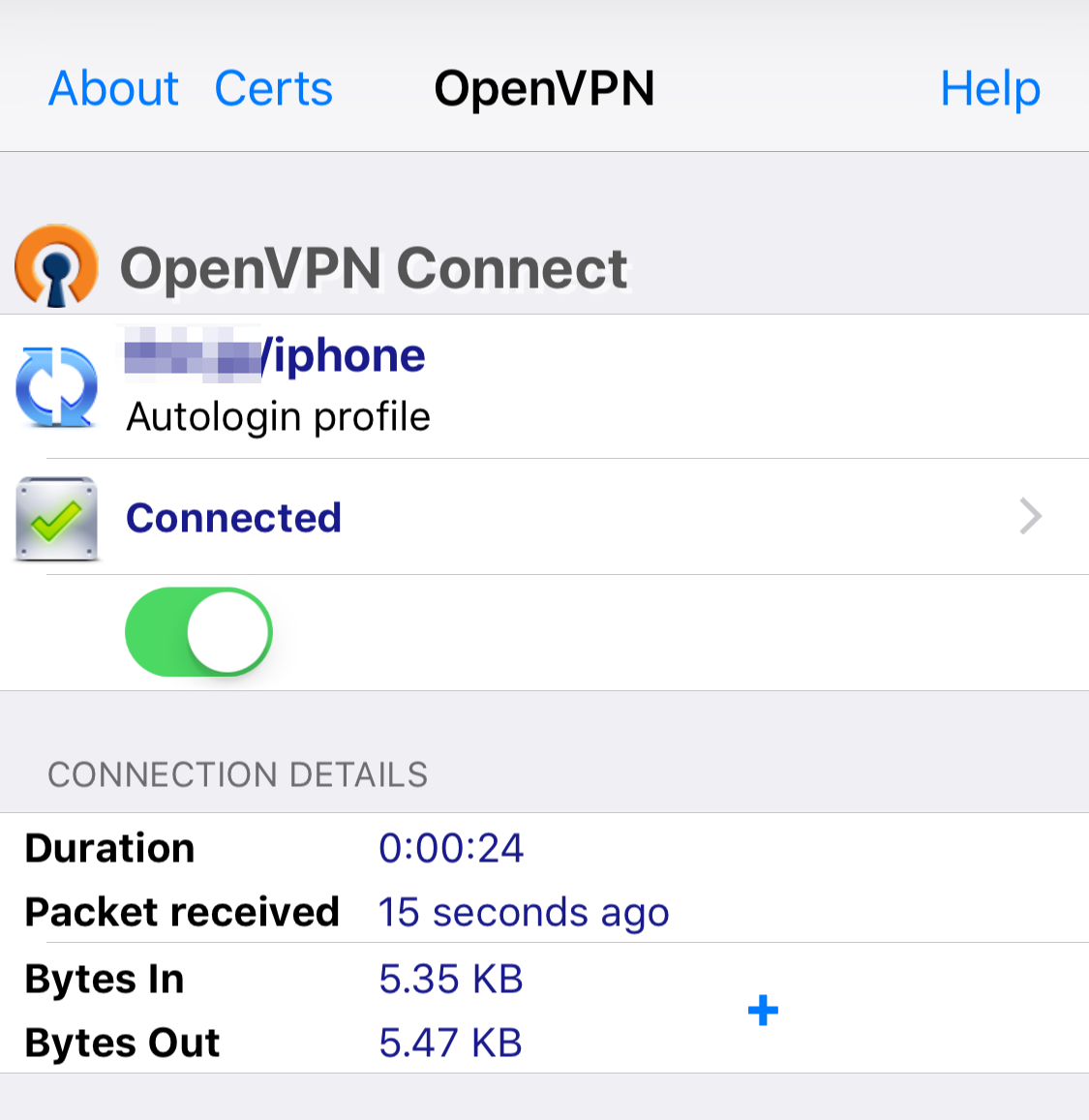 

これをOpenVPN Cpnnectに読み込んであげると、このようにすぐに接続が出来る状態となり、ボタン一発でVPN接続が実現出来る。
肝心の速度は、正直あまり出ない。IKEv2などのほうが早いように感じる。が、中国での使用に関してはあまり規制されることがないらしい。
乞うご期待。



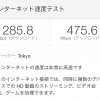








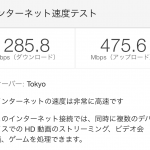
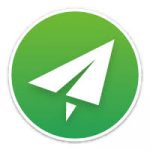
ディスカッション
コメント一覧
ubuntu16.04にて
service start openvpn@server -> service openvpn@server start